文章詳情頁
Win11如何清除C盤無用文件?Win11清除C盤無用文件的方法
瀏覽:5日期:2022-07-16 18:36:22
因為微軟推出了新的電腦操作系統Windows11,所以有不少小伙伴都在體驗,但有一些小伙伴用久了以后卻發現自己的c盤內存不足了,但是又不知道怎么清理其中的無用文件,下面就和小編一起看看應該如何操作。
Win11清除C盤無用文件的方法
1、首先在桌面上找到“此電腦”,雙擊打開它。
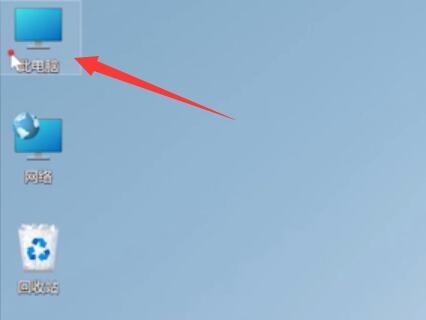
2、接著右鍵選擇c盤,點擊最下方的“屬性”。
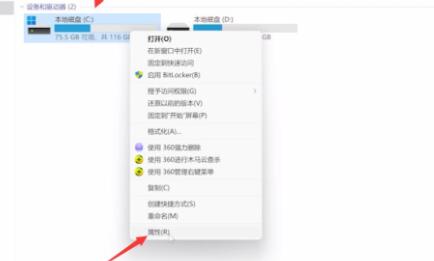
3、在屬性界面中選擇“磁盤清理”如圖所示。
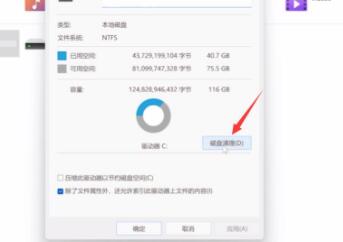
4、在其中勾選不需要的文件,然后點擊下方“確定”。
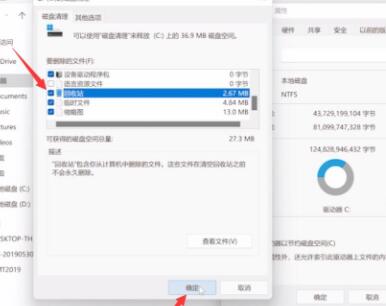
5、最后在彈出提示窗口選擇“刪除文件”就可以了。
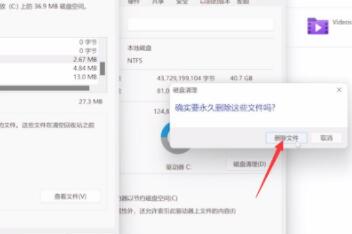
相關文章:
1. Linux Mint系統輸入法怎么刪除? Linux Mint刪除多余輸入法的技巧2. deepin linux怎么切換到root權限? Deepin切換root用戶的技巧3. 如何更改啟動磁盤? Mac系統啟動磁盤順序的設置技巧4. 蘋果 macOS 13.2 開發者預覽版 Beta 2 發布5. Mac無線網絡怎么設置?蘋果Mac電腦無線網絡設置教程6. Mac版steam錯誤代碼118怎么解決?Mac版steam錯誤代碼118解決教程7. 深度操作系統Deepin20.2.1發布(附下載和更新日志)8. Win11 正式版 Build 22621.1105一月累積更新補丁KB5022303發布(附完整更新日志)9. deepin文件有個鎖頭怎么刪除? deepin刪除帶鎖頭文件的技巧10. 微軟Win11專業版即將默認禁用 SMB 來賓認證服務
排行榜
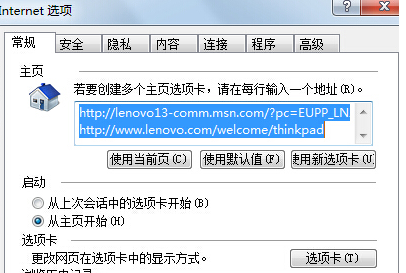
 網公網安備
網公網安備